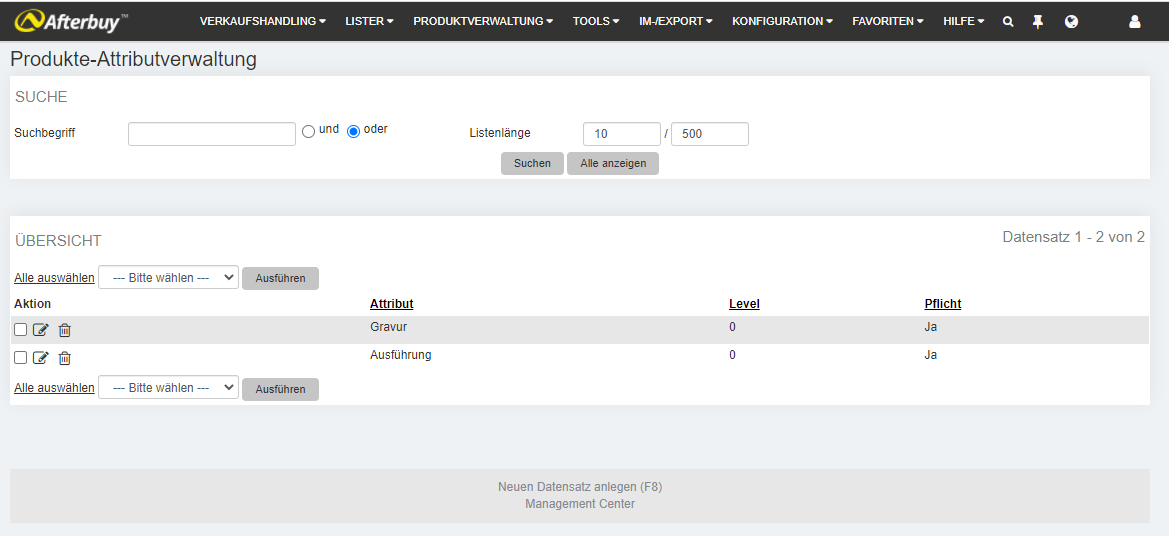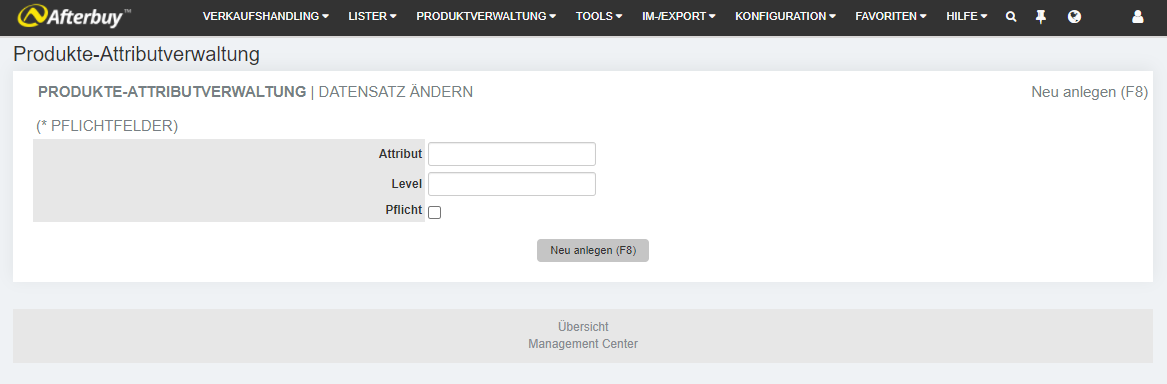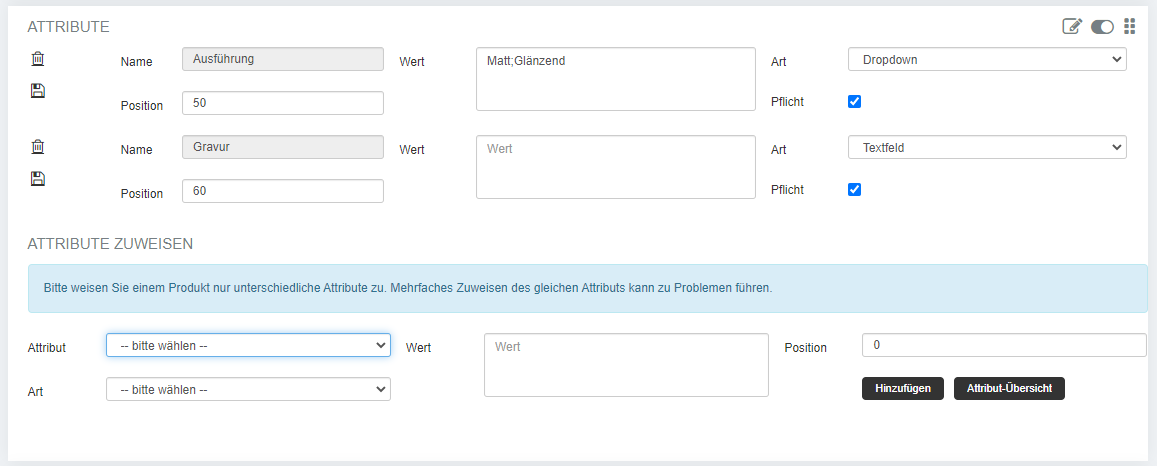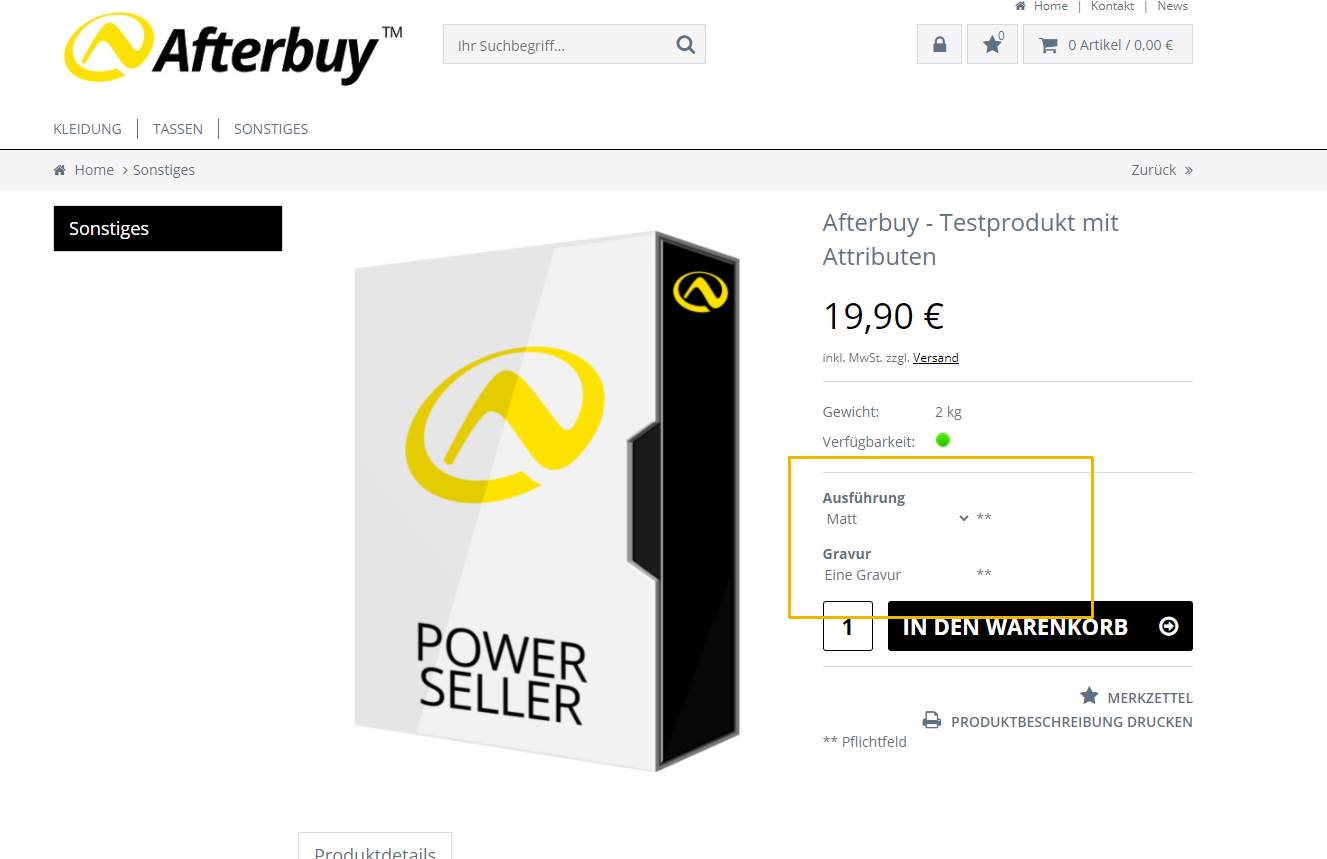Attributverwaltung
Attribute verwalten[Bearbeiten]
Attribute können über Produktverwaltung Attributverwaltung aufgerufen und verwaltet werden. Wie gewohnt können Sie sich die bereits angelegten Attribute über den Button darstellen lassen.
Attribute anlegen / bearbeiten[Bearbeiten]
Unterhalb der Übersicht finden Sie den Link . Mit einem Klick auf diesen Link, oder über F8 können Sie ein neues Attribut erstellen.
| Feld | Beschreibung |
|---|---|
| Attribut | Tragen Sie hier den Namen für das Attribut ein. Dieser steht später im Produkt vor dem Aufzählungszeichen |
| Level | Wie in vielen anderen Bereichen von Afterbuy, können Sie hier ein Level vergeben, das der Käufer mindestens haben muss, um das Attribut sehen zu können. |
| Pflicht | Ist Pflicht gesetzt, muss das Attribut vom Käufer ausgewählt werden. |
Attribute in Produkten verwenden[Bearbeiten]
Nachdem Sie ihre Attribute angelegt haben, können Sie diese Ihren Produkten zuordnen. Bitte wechseln Sie über Produktverwaltung Produkte in die Produktverwaltung.
Attribute einzelnen Produkten zuweisen[Bearbeiten]
Suchen Sie das Produkt, welchem Sie Attribute zuweisen möchten und öffnen Sie die Produktdetails. Im Modul "Attribute" finden Sie alle notwendigen Einstellungen, um Ihrem Produkt Attribute zuzuweisen.
In unserem Beispiel haben wir 2 Attribute angelegt. Ausführung und Gravur. Unserem Produkt, einem Ring, möchten wir beide Attribute zuweisen. Den Ring bieten wir in verschiedenen Ausführungen an: Matt und glänzend. Der Ring kann zudem mit einer individuellen Gravur gefertigt werden.
Für das Attribut "Ausführung" wählen Sie bitte die Art "Dropdown". Hier hat der Kunde lediglich die Auswahl zwischen den Optionen "Matt" und "Glänzend". Tragen Sie beide Werte mit einem Semikolon getrennt in das Feld "Wert" ein.
Für das Attribut "Gravur" wählen Sie bitte die Art "Textfeld". Hier hat Ihr Kunden die Möglichkeit einen frei definierbaren Text zu hinterlegen, welcher bei der Fertigung auf dem Ring graviert wird. Das Feld "Wert" sollte in diesem Fall leer bleiben.
Attribute mehreren Produkten zuweisen[Bearbeiten]
Attribute können auch gleichzeitig mehreren Produkten zugeordnet werden. Selektieren Sie in der Produktverwaltung die Produkte, denen Sie die Attribute zuordnen möchten. Wählen Sie dann in der Auswahl der Aktionen Globale Änderung. Hier finden Sie im Bereich "Attribute" die gleichen Möglichkeiten, die Sie auch in den Produktdetails finden.
Darstellung von Attributen im Afterbuy Online-Shop[Bearbeiten]
Sind die Attribute in Ihren Produkten hinterlegt und gespeichert, werden diese im Afterbuy Online-Shop angezeigt. Der Kunde hat nun die Möglichkeit, das Produkt nach seinen Vorstellungen zu individualisieren.